- Scoprire EaseUS
- Chi Siamo
- Recensioni & Premi
- Contatta EaseUS
- Rivenditore
- Affiliato
- Mio Conto
- Sconto Education
Stai cercando il modo migliore per recuperare file cancellati e ripristinarli dal Cestino di Windows 10? Che si tratti di un file cancellato accidentalmente, di foto di famiglia, di documenti importanti o di dati privati, tutti hanno sperimentato una situazione in cui hanno bisogno di recuperare qualcosa che era stato precedentemente scartato. Fortunatamente, sono disponibili diversi strumenti di recupero dati.
Questo post discuterà degli otto migliori software per recuperare file cancellati dal Cestino. Continua a leggere per scoprire quale è la soluzione più adatta alle tue esigenze!
- 1. EaseUS Data Recovery Wizard Free
- 2. Recuva
- 3. TestDisk
- 4. Windows File Recovery
- 5. PhotoRec
- 6. Stellar Data Recovery
- 7. Disk Drill
- 8. Ontrack EasyRecovery
È possibile il recupero del cestino?
SÌ. È possibile recuperare un Cestino svuotato. Dopo aver svuotato il Cestino, i file non vengono effettivamente eliminati dal disco rigido. Invece, vengono semplicemente spostati in un'altra posizione sul computer. In questo nuovo punto del disco rigido vengono conservati i file eliminati del Cestino finché non vengono sovrascritti da altri file archiviati nella memoria del computer.
Ecco perché è possibile recuperare gli elementi svuotati dal Cestino se si agisce con sufficiente rapidità prima che vengano sovrascritti. Anche se non è garantito che tutti i dati persi possano essere ripristinati con successo, l'utilizzo di software specializzati per il recupero dati è spesso utile per identificare i file che potrebbero essere ritenuti persi per sempre. Continua a leggere per ottenere il miglior software di recupero dati.
I migliori 8 software per recuperare file cancellati dal cestino [Download gratuito]
Per scoprire il software di recupero del Cestino più efficace, abbiamo provato oltre 20 software di recupero dati e selezionato gli otto più utilizzabili. Puoi confrontare caratteristiche, pro e contro per selezionare quello più efficace in base alle tue esigenze.
Top 1. EaseUS Data Recovery Wizard Free per il recupero del cestino
Essendo uno strumento di recupero dati completo e affidabile, il software di recupero dati gratuito di EaseUS funziona bene nel recuperare file che sono stati cancellati accidentalmente, svuotati dal Cestino, formattati o altrimenti persi a causa di attacchi di virus e altri problemi. Con un'interfaccia utente semplice, questo software di recupero del Cestino consente una navigazione semplice, rendendolo adatto a utenti di computer principianti ed esperti. EaseUS Data Recovery Wizard Free offre anche strumenti dedicati per riparare i file selezionati prima del ripristino.
Pro:
- Ripristinare i file persi con soli tre passaggi
- Supporta la riparazione di video e foto
- Recuperare oltre 1000 tipi di file su vari dispositivi
- Fornisce velocità di scansione elevata e recupero dati di alta qualità
Contro:
Consente di recuperare 2 GB di dati gratuitamente. La versione Pro costa $ 69,95 e non ha limiti di recupero.
Recensione dell'utente (informazioni complete da Lifewire)
EaseUS Data Recovery Wizard è un programma di recupero file gratuito per i sistemi operativi Windows e Mac. Recupera dati da dischi rigidi interni ed esterni, dispositivi USB, schede di memoria, dispositivi iOS, lettori musicali e dispositivi simili...
Nel complesso, EaseUS Data Recovery Wizard Free è uno strumento versatile con vantaggi e svantaggi, sottolineando l'usabilità come la sua massima priorità.
Top 2. Recuva (software gratuito di recupero del cestino)
Se stai cercando un software di recupero dati gratuito al 100%, dovresti prendere in considerazione Recuva. Questo software di recupero dati gratuito è progettato per ripristinare in modo sicuro i file cancellati, tra cui immagini, musica, documenti, video, e-mail e altro ancora. Una delle migliori caratteristiche di Recuva è la scansione approfondita, che consente agli utenti di individuare file difficili da trovare che nemmeno il Cestino potrebbe essere in grado di identificare. Un'altra cosa bella di Recuva è che è abbastanza facile da usare, quindi chiunque può iniziare a usarlo senza troppi sforzi.
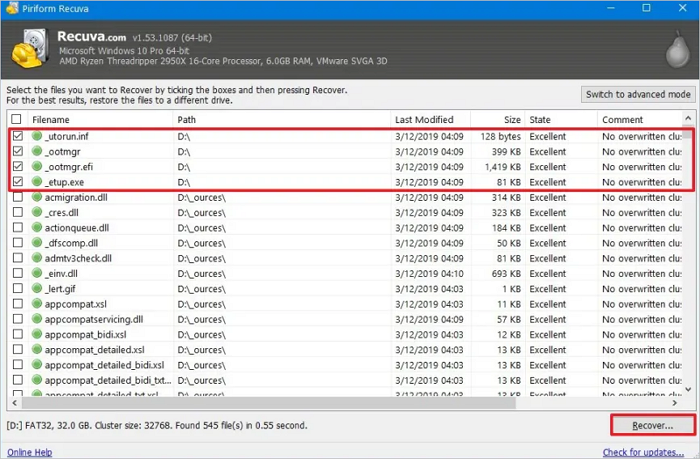
Pro:
- Software di recupero dati gratuito al 100% per utenti Windows
- Recuperare i dati gratuitamente senza alcuna limitazione
- Fornisce una versione di recupero dati portatile
Contro:
È necessario acquistare la versione professionale per usufruire del ripristino dell'unità virtuale, degli aggiornamenti automatici e del supporto tecnico.
Recensione dell'utente (informazioni complete da Techradar)
Recuva è un programma di recupero dati e file ricco di funzionalità che è tra i migliori che abbiamo usato. Per cominciare, ti consente di recuperare dati da unità riformattate o danneggiate, aumentando le possibilità di un ripristino riuscito. È disponibile anche una modalità di scansione approfondita, che aiuta a trovare file nascosti...
Top 3. TestDisk (download gratuito)
TestDisk è un software di recupero dati potente e gratuito. È un'applicazione open source e funziona su più sistemi operativi, rendendola adatta a un'ampia base di utenti. Questo strumento ti aiuta a recuperare le partizioni perse, così come i singoli file, anche dopo che il Cestino è stato svuotato. Le funzionalità di TestDisk includono anche la riparazione di settori di avvio e tabelle delle partizioni danneggiati, fornendo soluzioni pratiche agli utenti con problemi di arresto anomalo del sistema.

Pro:
- Software di recupero dati gratuito al 100% per diverse piattaforme
- Riparare un'unità che non funziona
- Recuperare partizioni perse e vari file
Contro:
TestDisk richiede alcune competenze tecniche poiché puoi utilizzare solo le righe di comando.
Recensione dell'utente (informazioni complete da Techradar)
Se stai cercando uno strumento gratuito per il recupero file (si apre in una nuova scheda), uno dei primi suggerimenti che incontrerai è TestDisk e PhotoRec.
Top 4. Windows File Recovery (da Microsoft)
Windows File Recovery è un software compatibile con Windows di Microsoft, progettato per aiutare gli utenti a recuperare i file cancellati dal proprio sistema. È uno strumento avanzato che scansiona, identifica e recupera i dati che sono stati cancellati dal Cestino di Windows. Con questo strumento puoi recuperare foto, documenti, video e altro.
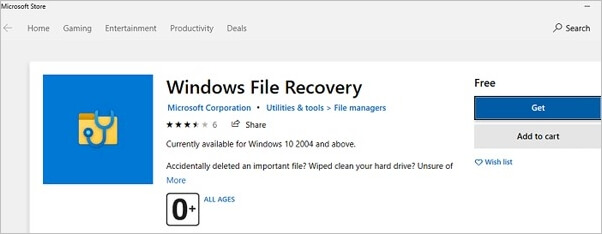
Pro:
- Software di recupero dati gratuito al 100% per utenti Windows 10
- Funziona bene nel recupero di file JPEG, PDF, PNG, MPEG, file Office, MP3, MP4, file ZIP e altro.
Contro:
Disponibile solo per Windows 10 2004 e versioni successive
Recensione dell'utente (informazioni complete da Help Desk Geek)
Se non hai accesso a un altro programma di recupero file e il computer dispone già di Windows File Recovery, potrebbe valere la pena utilizzarlo prima. Se la tua solita app di recupero file non riesce a ripristinare i file, potrebbe valere la pena provare Windows File Recovery come soluzione di backup.
Top 5. PhotoRec (software open source)
PhotoRec è uno strumento di recupero dati gratuito e open source progettato per aiutare a recuperare foto, documenti, video, archivi compressi e altro ancora. Con questo strumento puoi ripristinare i file in Windows su dispositivi Windows, Linux e Mac. Inoltre, questo software di recupero dati gratuito funziona bene nel recupero di file da filesystem FAT/NTFS/exFAT/ext2/ext3/ext4/HFS+.

Pro:
- Software di recupero dati gratuito al 100%.
- Recupera dati da Mac OS X, Windows, Linux e altro
Contro:
- Non è facile per i principianti
- Impossibile ripristinare i nomi e le strutture dei file persi
Recensione dell'utente (Informazioni complete da Alternativeto)
Ho usato PhotoRec sul mio PC GNU/Linux (Xubuntu 20.10) per ripristinare le foto cancellate su una scheda SD nella mia fotocamera. Ha funzionato in modo fantastico e ha richiesto poco tempo. Ottimo software, ho donato subito qualche soldo.
Top 6. Stellar Data Recovery (1 GB gratuito)
Stellar Data Recovery è uno strumento avanzato per ripristinare i dati persi o inaccessibili da computer Windows e Mac. Vanta una suite di molteplici funzionalità, come la scansione rapida per identificare i file persi, il recupero sicuro dei dati, la selezione dei file per il ripristino, il supporto per i supporti di archiviazione dati, l'anteprima dei file necessari prima di salvarli e la possibilità di archiviare i file recuperati in qualsiasi posizione di scelta.

Pro:
- Recuperare i file persi in soli tre passaggi
- Supporta il ripristino di tipi di estensioni di file illimitati
- Recuperare i dati da tutti i tipi di HDD, SSD e unità 4K
Contro:
- Recuperare 1 GB di dati gratuitamente
- La versione Pro costa $29,99-$79,99 e ha limiti diversi a seconda dei piani
Recensione dell'utente (informazioni complete da Trustpilot)
Devashish Sharma è stato in grado di risolvere il mio problema di deduplicazione Stellar in modo efficiente. Eccellenti capacità di risoluzione dei problemi!
Top 7. Disk Drill (500 MB gratuiti)
Un altro software gratuito per il recupero del Cestino che consiglio è Disk Drill. È un potente strumento di recupero dati che fornisce soluzioni affidabili per recuperare file o dati cancellati accidentalmente. Con l'aiuto di potenti algoritmi di scansione, puoi individuare e recuperare rapidamente i dati persi dai dispositivi Windows e Mac. Gli utenti possono visualizzare in anteprima i file recuperabili in Disk Drill prima di impegnarsi in un pacchetto di ripristino completo, il che può essere particolarmente utile quando si gestiscono informazioni sensibili.
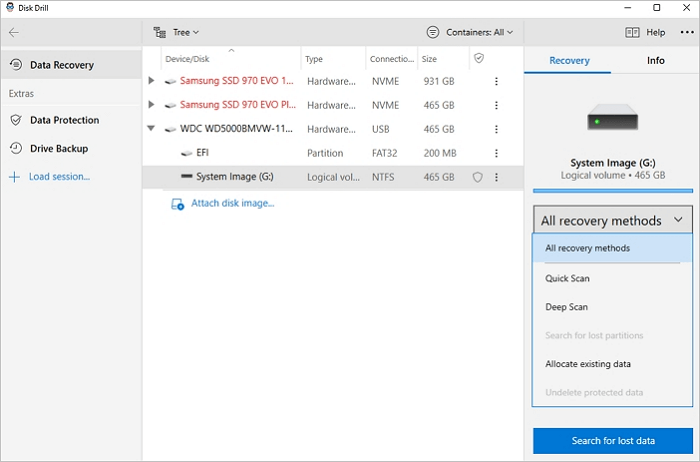
Pro:
- Ripristinare i dati persi con semplici clic
- Supporta il recupero dati su Windows e Mac
- Consente la ricerca e l'anteprima dei dati persi
Contro:
- La versione gratuita può recuperare gratuitamente solo 500 MB di dati
- Gli utenti possono verificare la qualità dei dati nei risultati della scansione
Recensione dell'utente (informazioni complete da Lifewire)
Disk Drill è un ingegnoso programma di recupero file gratuito, sia per il suo lungo elenco di funzionalità che per la sua interfaccia eccezionalmente semplice da usare.
Top 8. Ontrack EasyRecovery
Ontrack EasyRecovery è un utile strumento di recupero dati che aiuta gli utenti a ripristinare in modo sicuro ed efficace file, cartelle, documenti e altro. Offre una serie di funzionalità preziose, come la possibilità di creare supporti avviabili per avviamenti di emergenza; identificare e riparare file di sistema difettosi o mancanti; controllare completamente il recupero dei file compressi dagli archivi; cercare file di sistema Windows vitali e molto altro ancora.
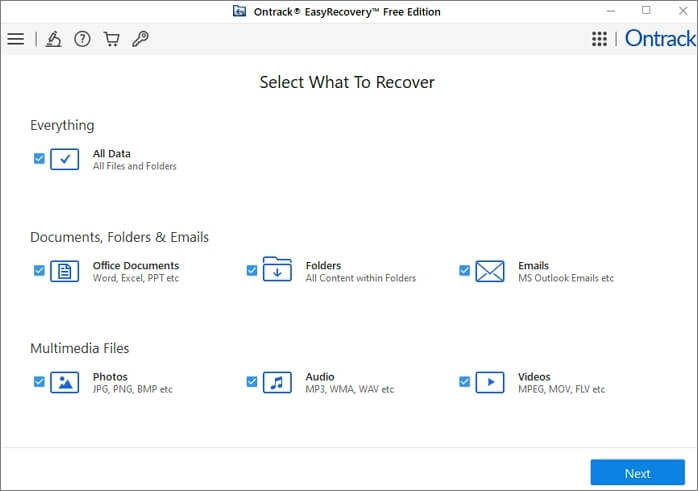
Pro:
- Fornisce un'interfaccia semplice e intuitiva
- Assistenza 24 ore su 24, 7 giorni su 7 da parte di esperti
- Consente una scansione approfondita dei file persi
Contro:
- La versione gratuita può recuperare gratuitamente solo 1 GB di dati
- Non è possibile recuperare gratuitamente i dati da partizioni inaccessibili
Recensione dell'utente (informazioni complete da PCmag)
Ontrack EasyRecovery merita la sua reputazione di lunga data come potenza tra i software di recupero dati. (Informazioni complete da PCmag)
Come recuperare file cancellati dal cestino
Scegli il miglior software gratuito di recupero del Cestino in base alle tue esigenze. Ed ecco i passaggi per eseguire un ripristino del Cestino (anche dopo averlo svuotato) in Windows 10 con EaseUS Data Recovery Wizard. Scarica questo software gratuito di recupero del disco rigido e recupera i file cancellati.
Per recuperare i file cancellati dal cestino, segui la guida in 3 passaggi per il recupero del cestino.
Passaggio 1. Per recuperare in modo specifico i file dal Cestino svuotato su Windows 11/10/8/7, passa il mouse sull'opzione "Cestino" nella sezione "Posizioni" e fai clic su "Scansione".
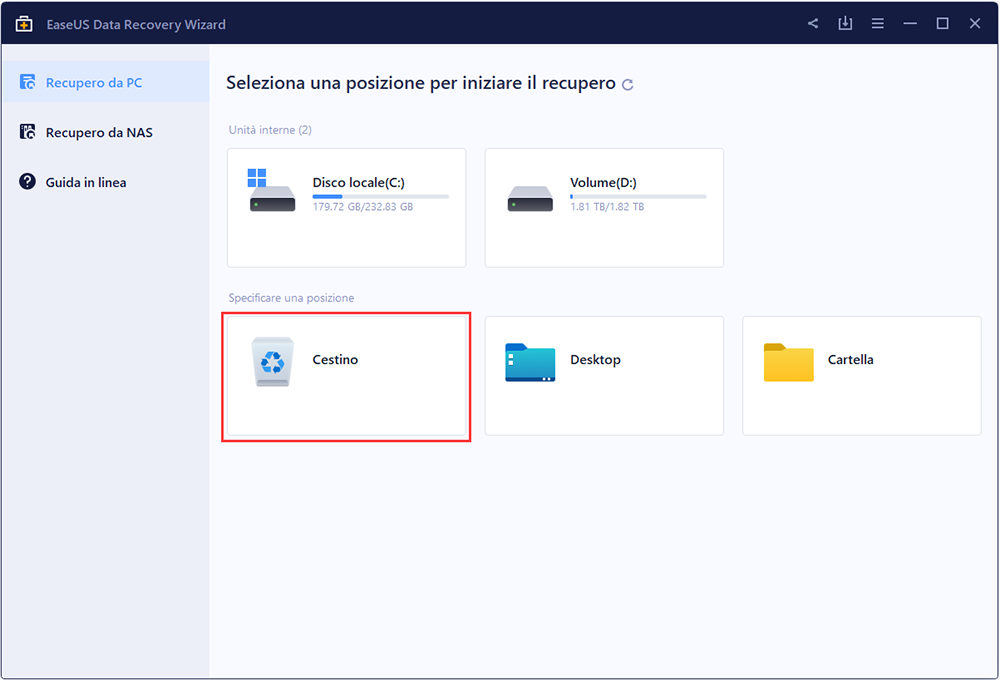
Passaggio 2. EaseUS Data Recovery Wizard avvierà immediatamente una scansione rapida per tutti i file eliminati e successivamente verrà avviata automaticamente una scansione profonda per analizzare altri file persi. Dopo il processo di scansione, è possibile utilizzare la funzione "Filtro" per selezionare un tipo di file specifico, come immagini, Word, video, ecc.
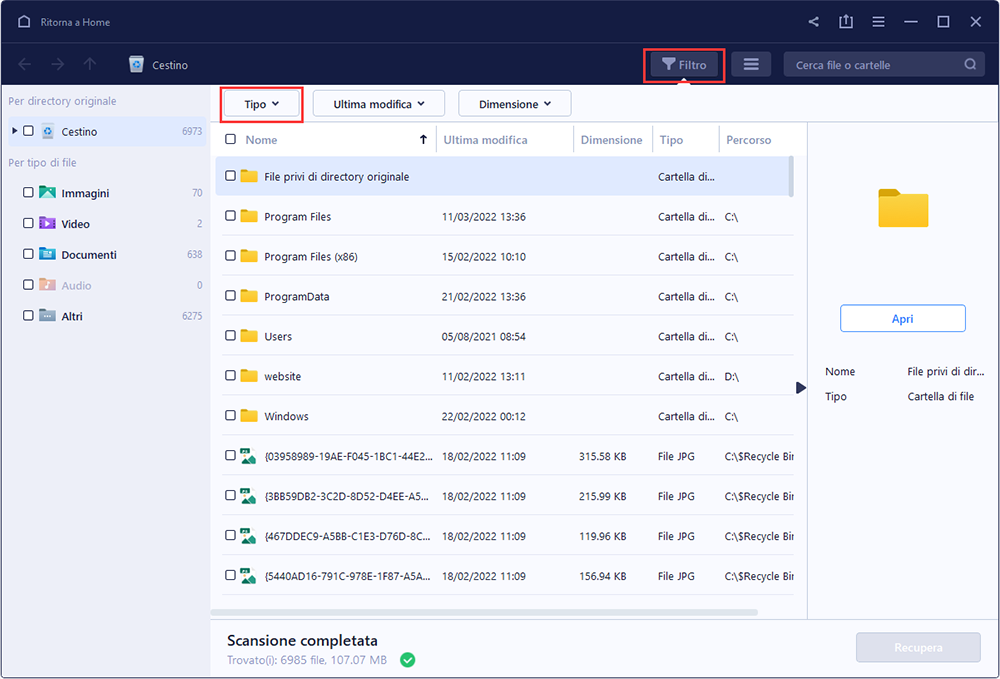
Passaggio 3. Una volta individuati i file che si desidera ripristinare, è possibile fare doppio clic su di essi per ottenere un'anteprima completa. Quindi, seleziona i file di destinazione e fai clic su "Recupera". Si consiglia di selezionare un volume diverso o un'unità USB esterna per salvare i file recuperati per evitare la sovrascrittura dei dati.
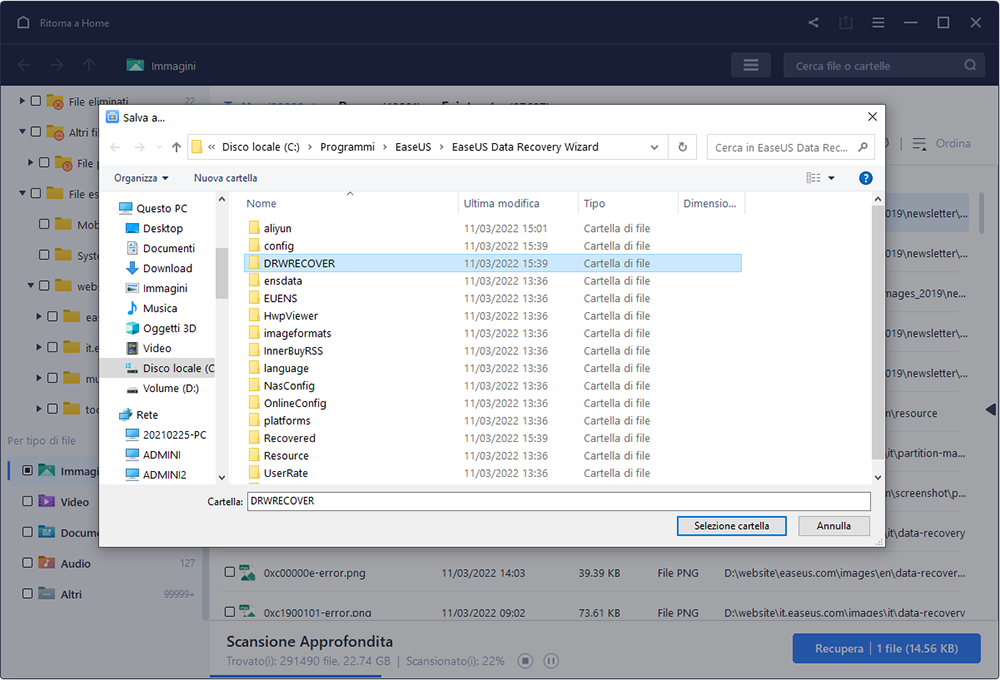
Puoi anche guardare il video tutorial:
0:00 - 1:26: diversi situazioni di perdita di dati
1:27 - 4:58: come usare EaseUS Data Recovery Wizard
Conclusione
Ogni volta che hai svuotato il Cestino in Windows 10, non preoccuparti. Scegli il miglior software gratuito di recupero del Cestino in base alle tue esigenze. Scarica il miglior software di recupero dati e ripristina i dati persi con semplici clic.
Domande frequenti sul software per recuperare file cancellati dal cestino
Tutto ruota attorno al recupero del Cestino. Continua a leggere e potrai ottenere ulteriore aiuto.
1. Come posso recuperare i file eliminati definitivamente?
Segui i passaggi per ripristinare i file eliminati in Windows 10:
- Avvia EaseUS Data Recovery Wizard
- Seleziona la partizione del disco e fai clic su "Scansiona"
- Visualizza file trovati in anteprima e recuperali desiderati
2. È possibile recuperare il Cestino?
SÌ. È possibile il recupero del cestino dopo lo svuotamento. È necessario eseguire il software di recupero dati o il backup di Windows per ripristinare i dati persi.
3. Dove vanno a finire i file dopo essere stati eliminati dal Cestino?
Sono ancora in viaggio. Windows contrassegna il suo spazio di archiviazione come libero, consentendo l'archiviazione di altri file su di esso.
4. Come prevenire la perdita di dati?
- Esegui regolarmente il backup dei tuoi dati
- Mantieni il tuo computer
- Utilizza componenti hardware affidabili
Articoli Relativi
-
Come recuperare file dopo il ripristino impostazioni di fabbrica del laptop/PC [Risolto]
![author icon]() Anna/31/12/2025
Anna/31/12/2025 -
Perché la fotocamera del mio laptop non funziona
![author icon]() Anna/31/12/2025
Anna/31/12/2025 -
Come risolvere l'errore 0xc00000e in Windows 10 senza perdere dati
![author icon]() Anna/31/12/2025
Anna/31/12/2025 -
Cartella $Cestino | Tutto quello che vuoi sapere sulla cartella $Cestino è qui
![author icon]() Aria/31/12/2025
Aria/31/12/2025